Wi-Fi-ul telefonului dvs. Android întrerupe constant conexiunile? Aflați de ce Wi-Fi continuă să se deconecteze și ce puteți face pentru a remedia problemele de conexiune Wi-Fi pe Android.
Conexiunea Wi-Fi de pe telefonul Android se poate deconecta din mai multe motive. De exemplu, ar putea fi o eroare aleatorie a interfeței Wi-Fi, o setare de rețea conflictuală sau o configurare incorectă a routerului.
Continuați să citiți pentru a afla cum să depanați și să rezolvați deconectările intermitente de la Wi-Fi Android. Instrucțiunile de mai jos vor varia ușor în funcție de producătorul telefonului și de versiunea Android.
1. Activați/dezactivați avionul
Cea mai rapidă metodă de a rezolva problemele neașteptate de conectivitate la internet pe un telefon Android este să introduceți și să ieșiți din Modul avion.
Pentru a face acest lucru, glisați în jos din partea de sus a ecranului pentru a afișa panoul Setări rapide. Apoi, atingeți piesa Mod Avion, așteptați câteva secunde și atingeți-o din nou.
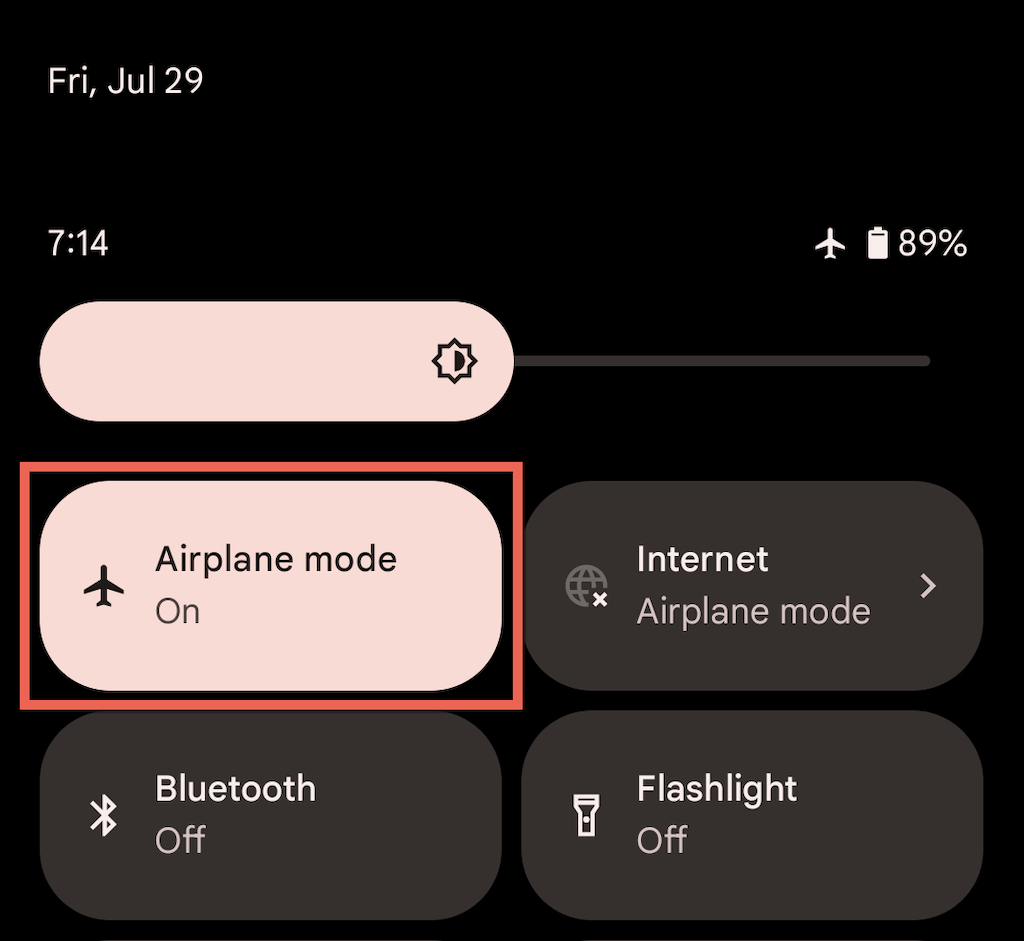
2. Verificați puterea semnalului
Rămâneți aproape de router sau punct de acces este cel mai bun mod de a experimenta Wi-Fi neîntrerupt. Asigurați-vă că mențineți indicatorul Wi-Fi de pe telefonul Android cu cel puțin două treimi plin pentru a evita deconectările aleatorii cauzate de obstacole fizice și interferențe wireless.
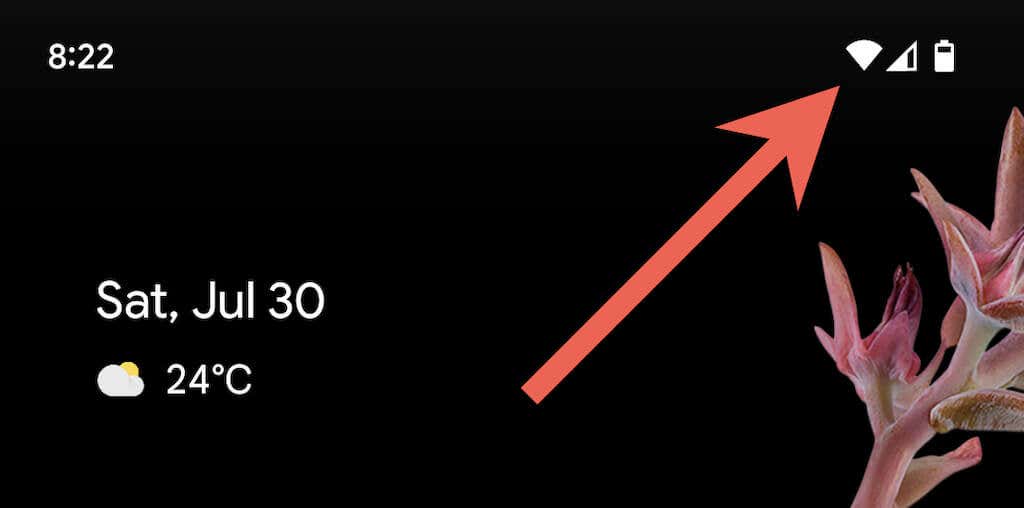
3. Uitați și adăugați din nou rețeaua
Înlăturarea și reconectarea la o rețea fără fir pe Android este o altă soluție rapidă care poate rezolva deconectările frecvente WiFi, în principal dacă problema apare numai pe acea rețea. Pentru a face asta:
1. Deschideți aplicația Setăriși atingeți Rețea și internet>Internet.
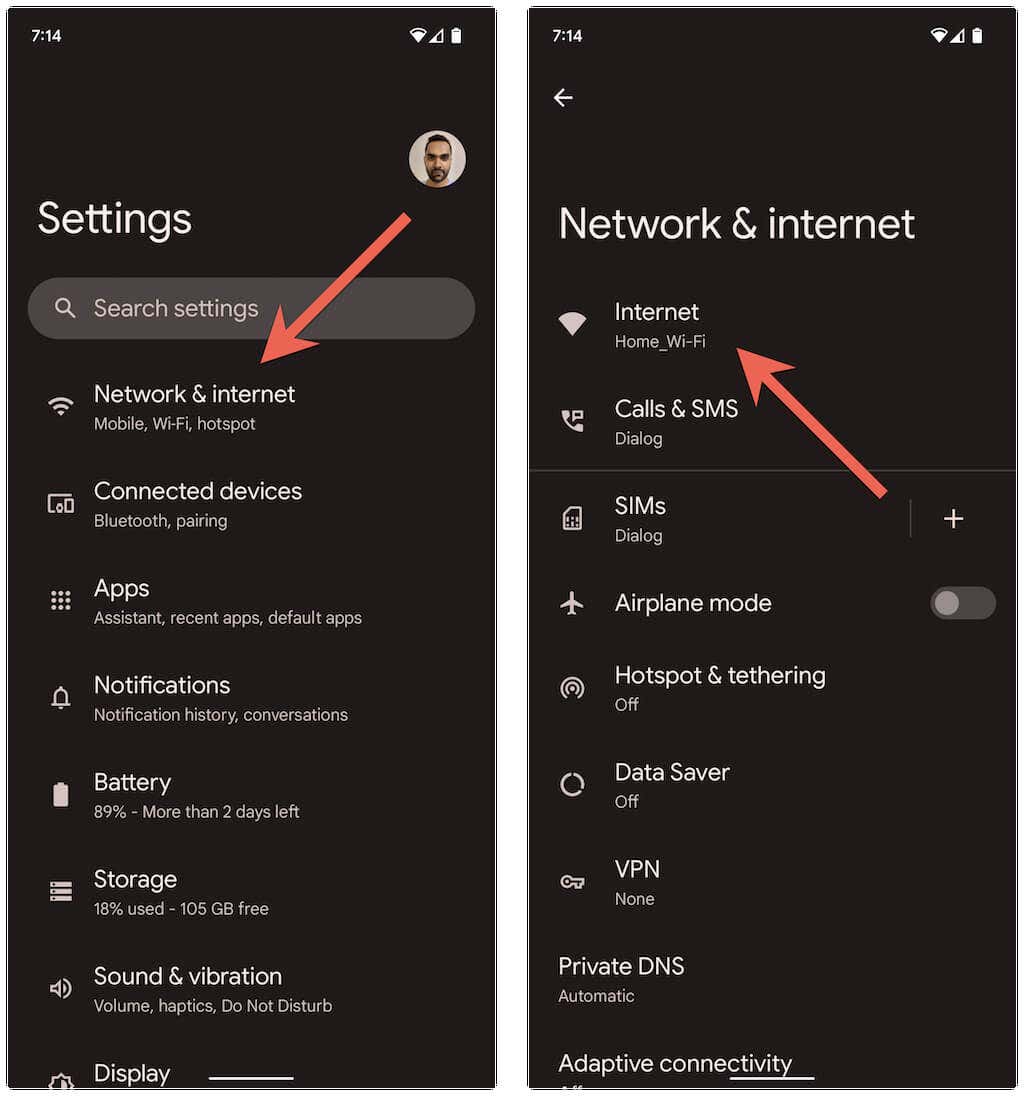
2. Atingeți pictograma Roatăde lângă SSID (numele rețelei) și atingeți Uitați.
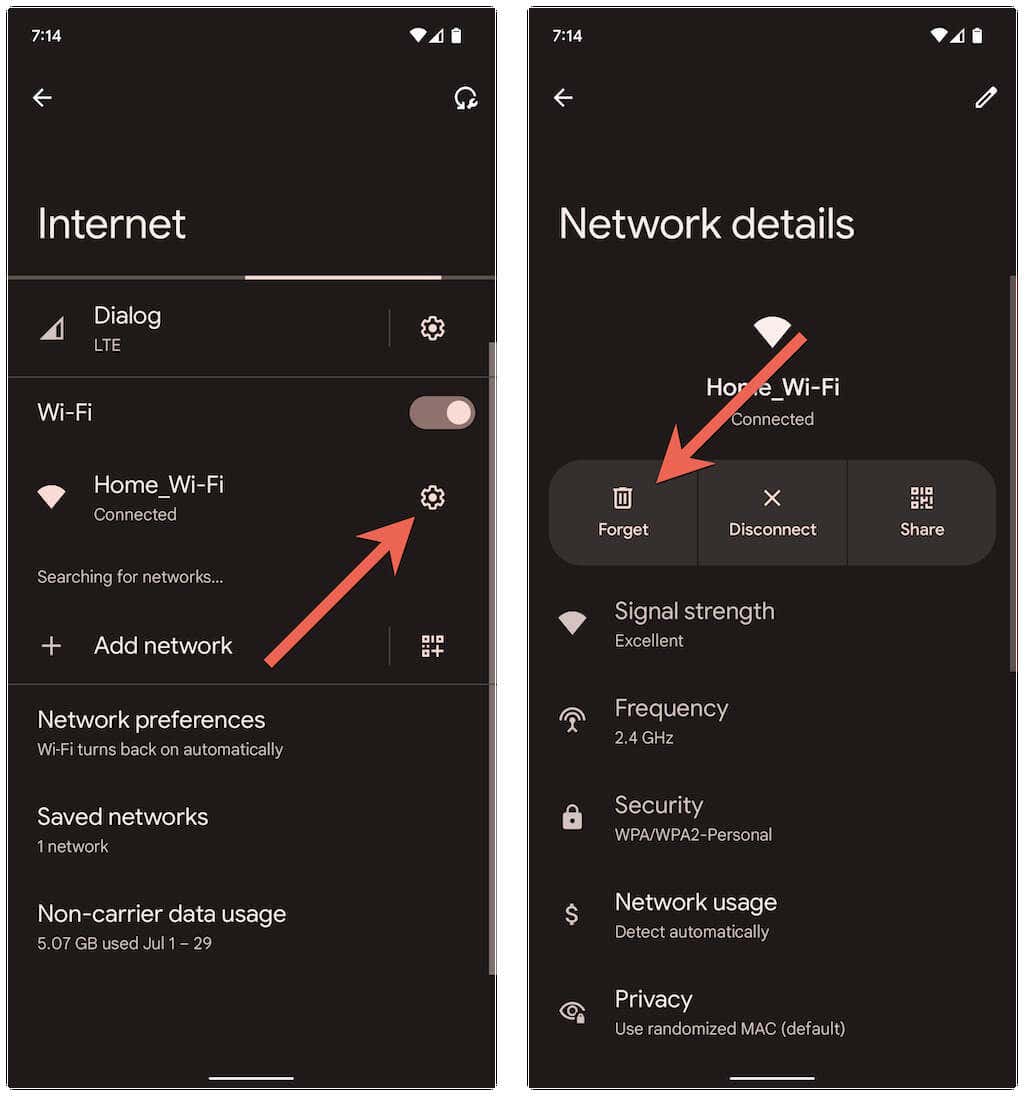
3. Selectați conexiunea wireless, introduceți parola Wi-Fi și atingeți Conectațipentru a vă conecta din nou.
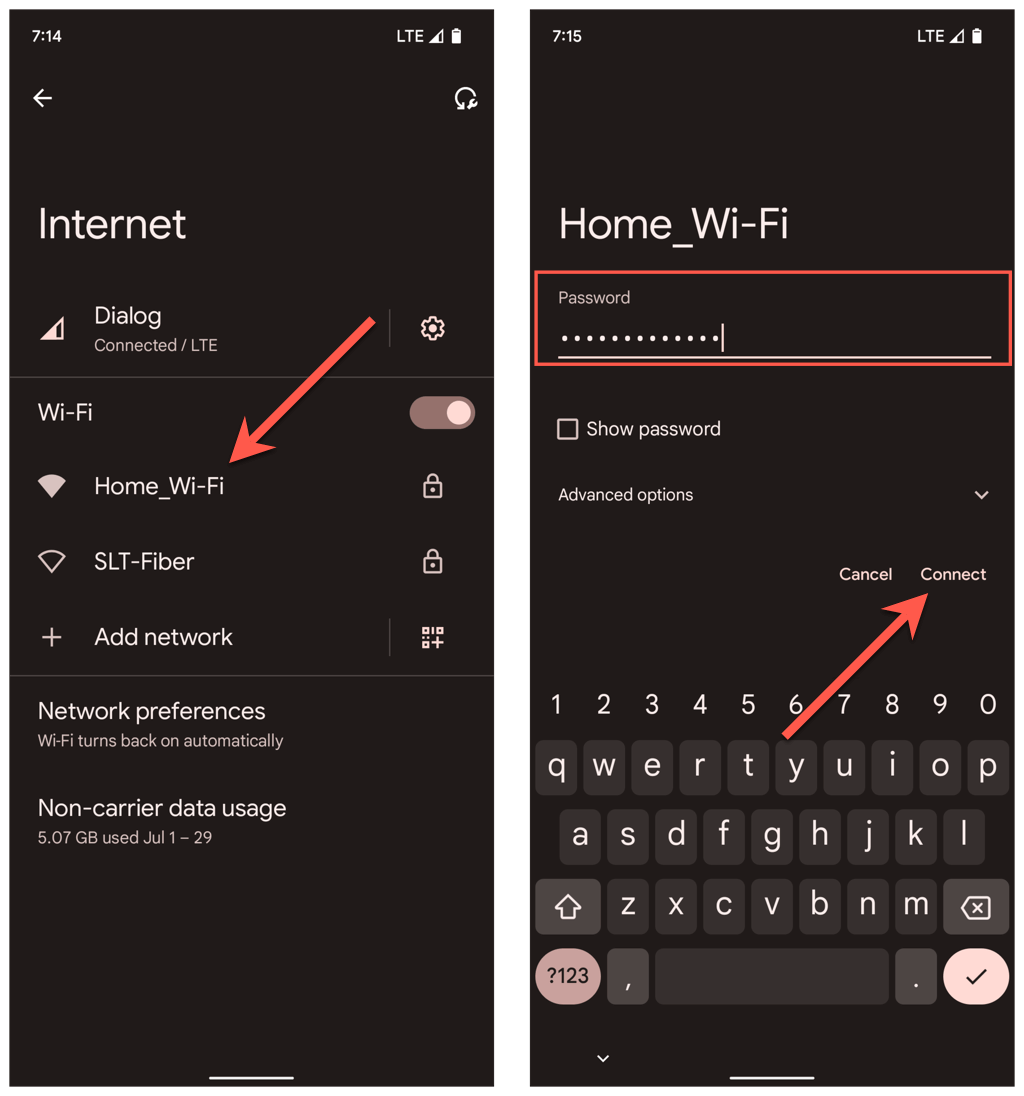
4. Eliminați rețelele Wi-Fi învechite
Prea multe rețele wireless salvate pe telefonul dvs. Android este un alt motiv pentru deconectările bruște ale Wi-Fi. Revizuiți ecranul de conexiuni la internet și eliminați toate rețelele conectate anterior de care nu mai aveți nevoie.
5. Reporniți routerul sau modemul Wi-Fi
Defecțiuni ale routerului tind să creeze tot felul de probleme de conectivitate. Dacă dispozitivul dvs. Android continuă să întâmpine probleme la menținerea conexiunii la o anumită rețea, repornirea routerului ajută, de obicei, să remediați problema..
Dacă puteți ajunge la router, localizați și apăsați butonul de pornire al acestuia, așteptați până la 10 secunde și porniți-l din nou.

6. Reporniți telefonul Android
Dacă telefonul dvs. Android se deconectează de la Wi-Fi, indiferent de rețea, este posibil să aveți de-a face cu o interfață wireless cu erori.
Repornirea dispozitivului poate face o diferență, așa că apăsați butonul Pornire(unele telefoane necesită să apăsați butonul Pornireși Mărire volum/ butoanele Jossimultan) și atingeți Reporniți.
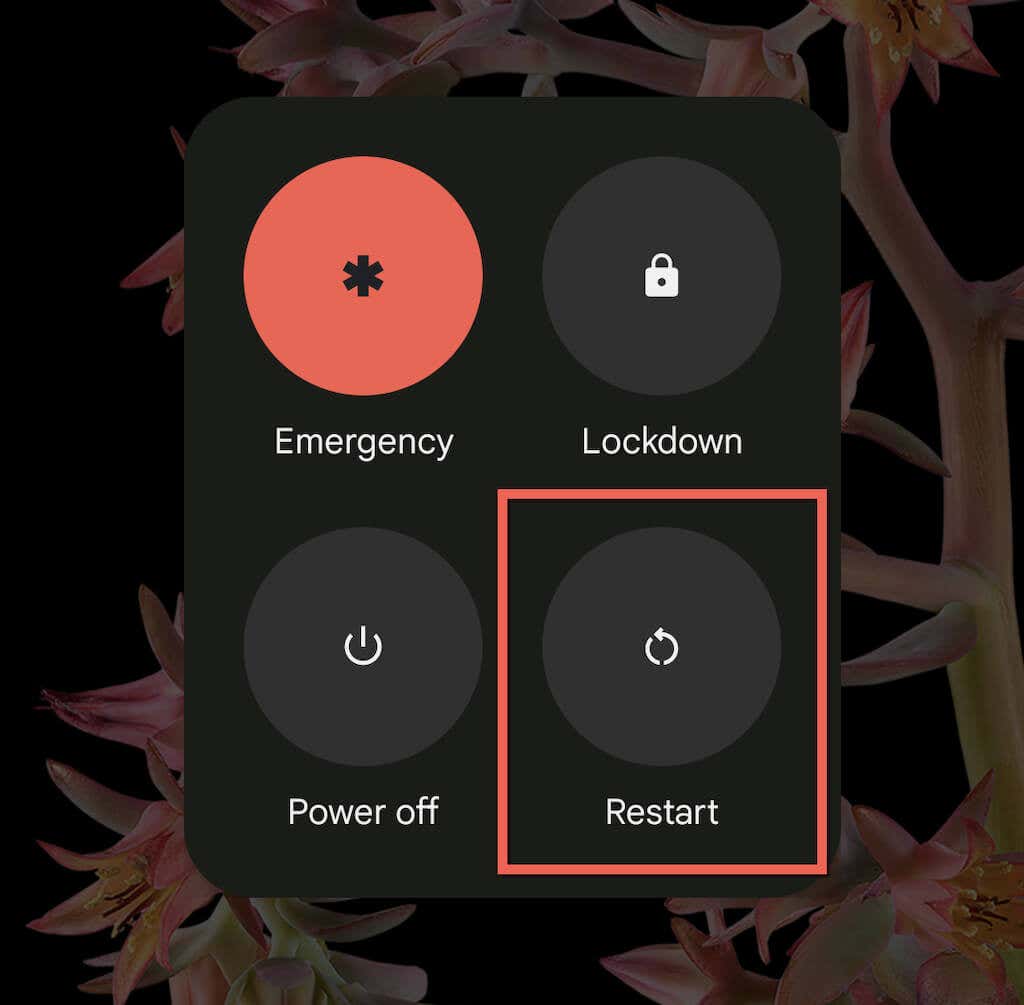
7. Dezactivați Adaptive Wi-Fi și Adaptive Connections
Unele telefoane Android sunt dotate cu o funcție numită Conectivitate adaptivă. Îți gestionează automat conexiunile la internet în funcție de puterea semnalului și de alți factori pentru a prelungi durata de viață a bateriei. Dezactivarea acestuia poate preveni deconectările aleatorii ale rețelei Wi-Fi.
Pentru a face asta, deschideți aplicația Setăriși atingeți Rețea și internet>Conectivitate adaptivă. Apoi, dezactivați comutatorul de lângă Conectivitate adaptivă.
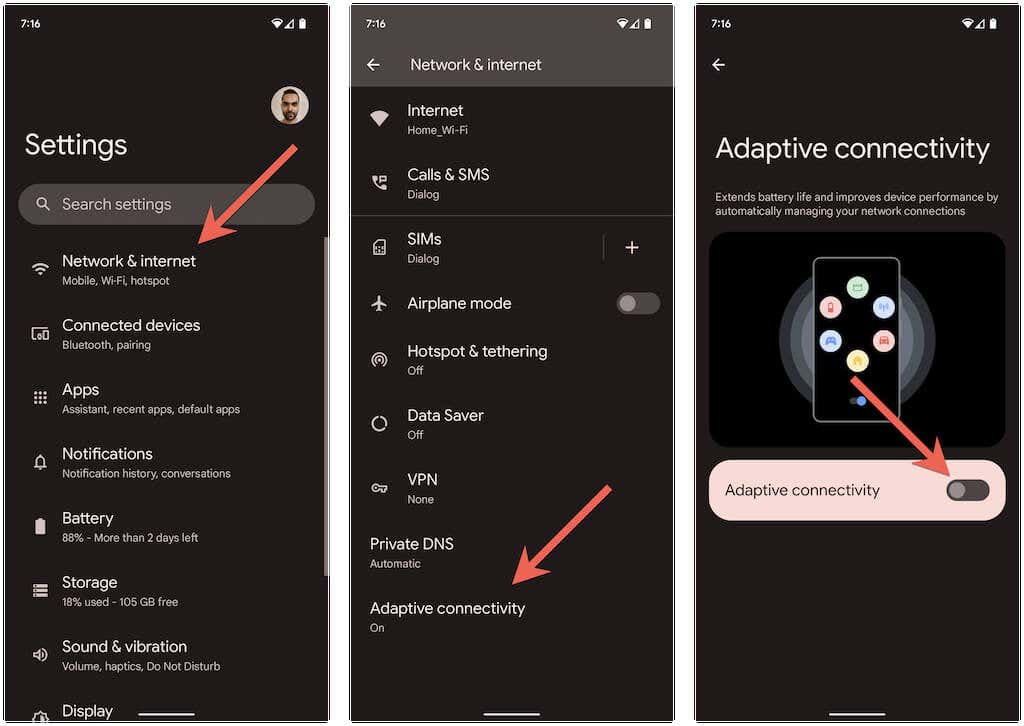
O altă caracteristică — oarecum similară — este Adaptive Wi-Fi. Trece automat la datele din rețeaua mobilă atunci când conectivitatea Wi-Fi nu este stabilă. Dacă nu doriți să se întâmple asta — accesați Setări>Rețea și internet>Internet>Preferințe de rețeași dezactivați opțiunea Comutare ladate mobileautomat.
Analizați și re-configurați rețeaua dvs. fără fir
Dacă problema apare într-o rețea Wi-Fi privată, poate doriți să o analizați și să schimbați canalele sau benzile GHz, dacă este necesar. De exemplu, dacă routerul emite pe banda de 2,4 GHz, dar rețeaua se suprapune în jurul hotspot-urilor Wi-Fi, este posibil să doriți să utilizați canalele 1, 6 și 11 sau să treceți la banda de 5 GHz.
Implica un proces în trei etape, după cum urmează. Consultați ghidurile asociate pentru instrucțiuni detaliate:
1. Analizați-vă rețeaua fără fir folosind un analizor Wi-Fi ca NetSpot.
2. Accesați setările routerului dvs (în mod ideal, folosind un PC cu Windows sau Mac).
3. Localizați opțiunile de frecvență a semnalului wireless și ajustați preferințele de bandă și canal.
8. Actualizați sau resetați firmware-ul routerului.
Dacă problema persistă într-o rețea wireless privată, este o idee bună să verificați dacă routerul dvs. are o actualizare de firmware în așteptare.
Pentru a face asta, accesați panoul de control al routerului și căutați o filă sau o opțiune RouterActualizare. Apoi, verificați dacă există o actualizare online sau încărcați fișierul firmware de pe site-ul web al producătorului routerului.
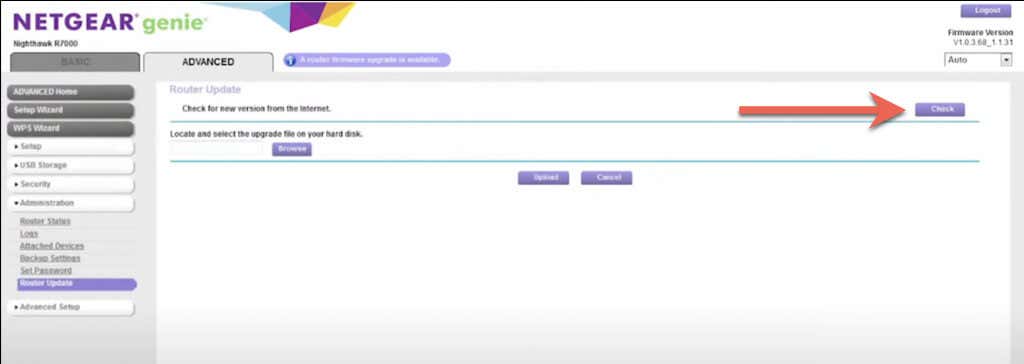
Dacă nu există actualizări noi, luați în considerare resetarea routerului la setările implicite din fabrică.
9. Intrați în modul sigur
Aplicațiile de la terțe părți, cum ar fi scanere antivirus, amplificatoare de semnal Wi-Fi și VPN-uri au potențialul de a intra în conflict cu setările Wi-Fi de pe un dispozitiv Android. Pornirea în modul sigur vă poate ajuta să determinați dacă acesta este cazul.
De exemplu, pentru a intra în modul sigur pe un Google Pixel, apăsați butoanele Pornireși Mărire volum, atingeți lung pictograma Repornițiși selectați OK. Aflați cum să intrați în modul sigur pe orice dispozitiv Android.
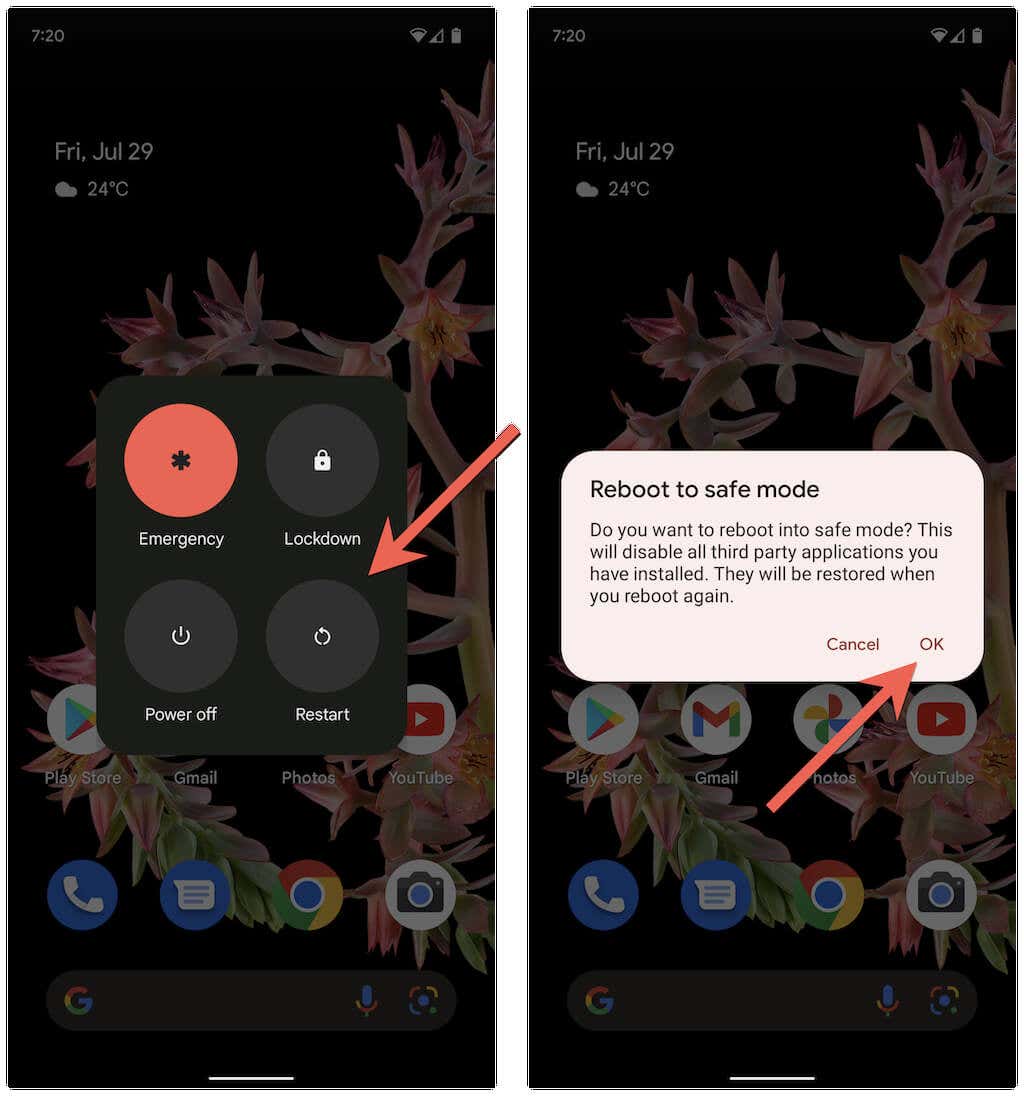
Modul sigur în Android dezactivează toate aplicațiile terță parte. Dacă telefonul nu se mai deconectează de la Wi-Fi, accesați Setări>Aplicațiiși Dezinstalațitoate aplicațiile care ar putea interfera cu conexiunea la rețea în timpul utilizare normală.
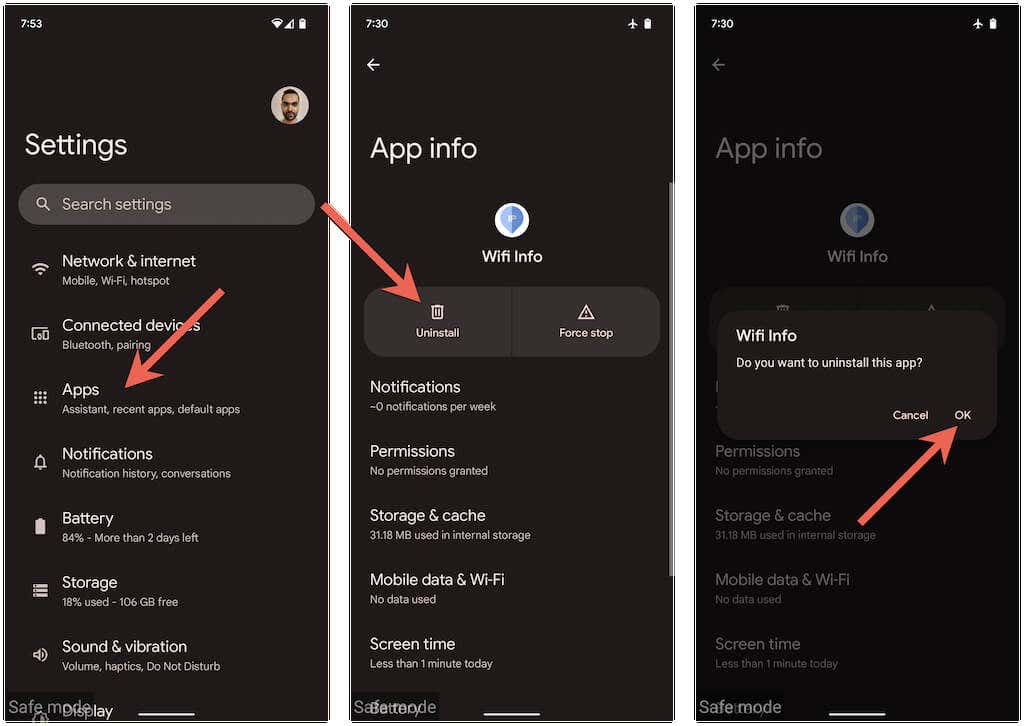
După aceasta, ieșiți din modul sigur și reinstalați aplicațiile pe care le-ați eliminat una câte una până când identificați cauza problemei.
10. Actualizați-vă Android
O actualizare Android mai nouă ar putea conține o remediere software care poate rezolva problemele legate de deconectările intermitente ale Wi-Fi. Pentru a căuta și a instala actualizări de software de sistem, derulați în jos în meniul Setărial telefonului Android și atingeți Sistem>Actualizare de sistem.
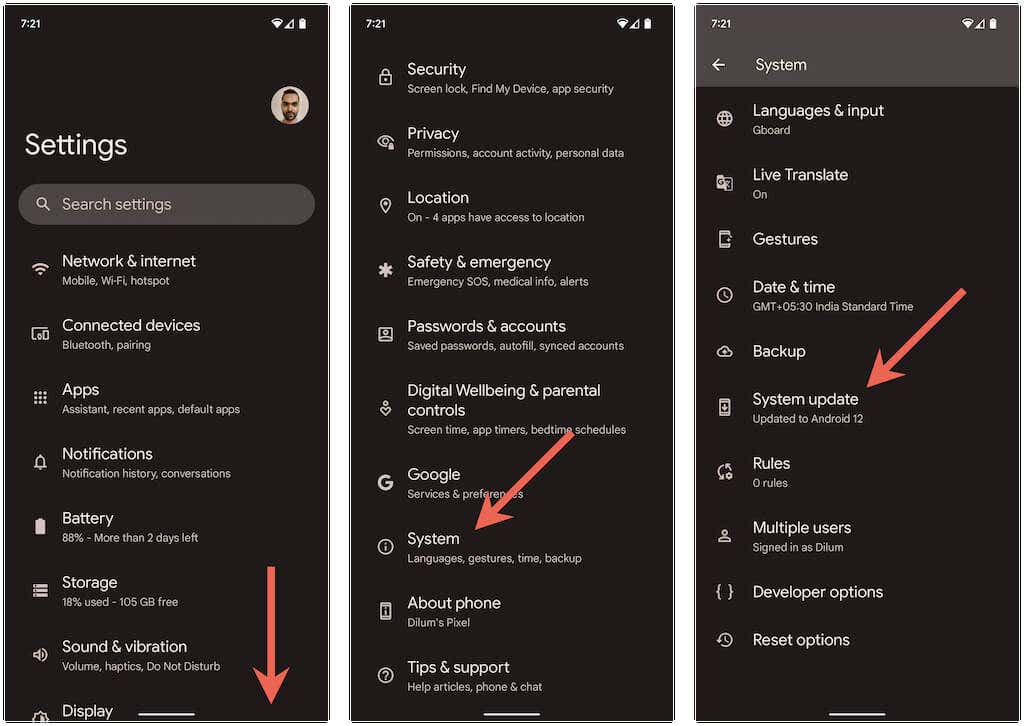
11. Resetați setările de rețea
Resetați setările de rețea Android dacă niciuna dintre remediile de mai sus nu ajută. Acest lucru ar trebui să elimine orice conflicte ascunse legate de conectivitate care cauzează probleme Wi-Fi pe telefonul dvs. Pentru a face asta, accesați Setări>Sistem>Opțiuni de resetareși atingeți Resetați Wi-Fi, mobil șiBluetooth>Resetați setările.
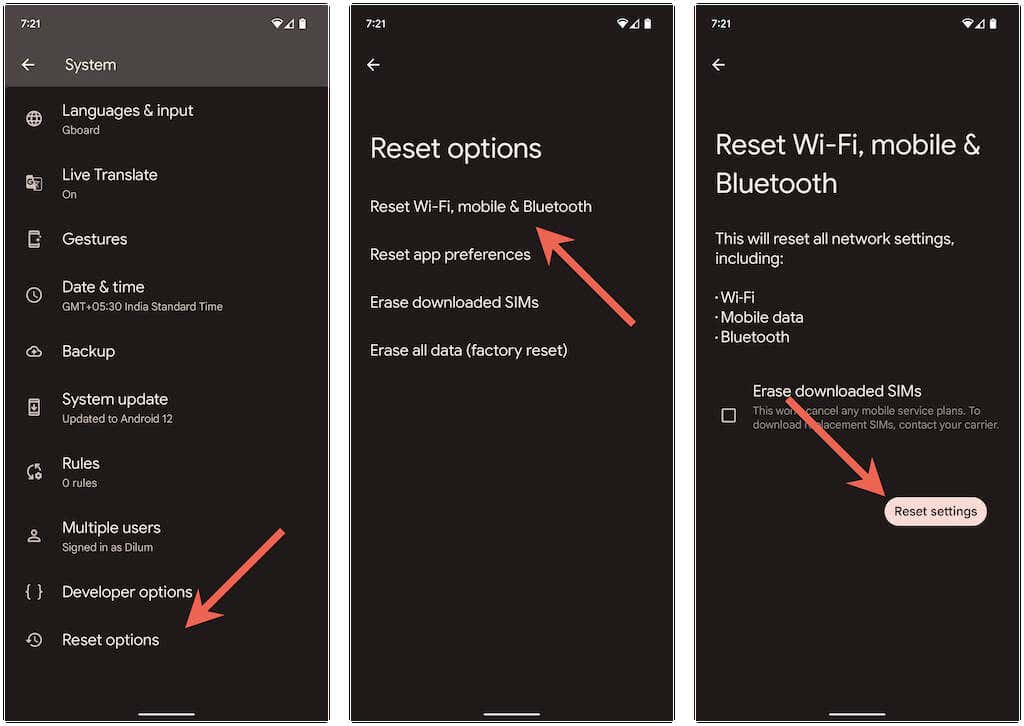
După resetarea din fabrică a setărilor de rețea ale telefonului, accesați Setări >Rețea și internet>Internetși reconectați-vă manual la rețeaua Wi-Fi dorită..
Fără deconectări aleatorii Wi-Fi pe Android
Deconectările Wi-Fi pe Android sunt în general ușor de rezolvat. De exemplu, activarea/dezactivarea modului Avion, reconectarea la o rețea problematică sau repornirea telefonului ar trebui să fie soluția în majoritatea cazurilor. Dacă nu, vă va ajuta cu siguranță să vă luați timp pentru a rezolva unele dintre remediile avansate de mai sus.
.